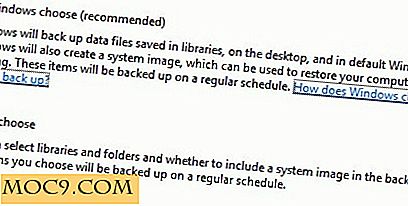Quản lý tải xuống Firefox từ thanh trạng thái
Sử dụng Firefox khi tải xuống tệp từ internet không phải lúc nào cũng dễ dàng như bạn muốn. Mũi tên nhấp nháy ở góc trên bên phải của trình duyệt, cho biết rằng quá trình tải xuống đã bắt đầu. Để xem bất kỳ thông tin nào về bản tải xuống đó, bạn phải nhấp vào biểu tượng và xem danh sách tải xuống từ hộp thả xuống.
Nếu bạn muốn tải xuống của mình hiển thị rõ hơn và có thể truy cập được, tiện ích bổ sung có tên là Thanh trạng thái tải xuống có thể là giải pháp tốt. Tiện ích bổ sung này sẽ hiển thị bản xem trước của tất cả các bản tải xuống trên thanh trạng thái của trình duyệt (nằm ở dưới cùng), với các điều khiển bổ sung về tạm dừng, tiếp tục, hủy hoặc xóa bản tải xuống hiện tại.
Sau khi cài đặt add-on, tất cả các bản tải xuống sẽ xuất hiện trên thanh trạng thái và bạn chỉ cần di chuột qua từng lần tải xuống để xem tiến trình tải xuống và thông tin khác. Bạn cũng sẽ thấy nút Tải xuống ở góc xa bên trái và điều này cung cấp nhiều tùy chọn hơn như hủy tất cả các tải xuống hoặc mở tab Tải xuống.

Mỗi tệp tải xuống được hiển thị trên thanh trạng thái và thanh màu xanh lục cho biết tiến trình tải xuống. Di chuột qua từng tệp sẽ hiển thị cho bạn tên tệp, nguồn tải xuống, mục tiêu (nơi tệp sẽ được lưu trong ổ cứng của bạn), tốc độ tải xuống trung bình, tiến trình, thời gian tải xuống, kích thước tệp và băm MD5.

Nhấp chuột phải vào tệp tải xuống, mặt khác, cung cấp cho bạn các tùy chọn có thể thao tác. Nếu quá trình tải xuống chưa hoàn tất, bạn sẽ nhận được nút Hủy và Tạm dừng. Các tùy chọn khác bao gồm quét vi-rút hoặc hiển thị nơi tệp được lưu trên ổ cứng của bạn.

Bạn cũng có thể đặt hành động mặc định sau khi tải xuống hoàn tất. Các tùy chọn này được tìm thấy trong trang Tùy chọn từ nút Tải xuống. Tại đây, bạn có thể chọn xóa các tải xuống đã hoàn tất khi đóng Firefox hoặc mở tab Tài nguyên đã tải xuống sau khi tải xuống hoàn tất, trong số nhiều lựa chọn khác.
Nếu bạn muốn thông báo âm thanh cho các bản tải xuống hoàn tất, bạn có thể thiết lập nó trong cùng một trang này, trong phần Thông báo. Bạn có thể chọn tệp âm thanh hoặc đi với tệp âm thanh mặc định đi kèm với tiện ích bổ sung.

Một tính năng tiện dụng khác là có thể tự động quét vi-rút cho các lần tải xuống hoàn tất. Trong phần Virus Scan, bạn có thể trỏ đến chương trình AntiVirus của máy tính và đánh dấu vào ô bên cạnh “Tự động quét các tệp đã tải xuống”. Bạn có thể chỉ định các loại tệp được miễn quy tắc này và bạn sẽ cần phải liệt kê chúng bên cạnh trường “Tắt quét cho các loại tệp này”.
Cuối cùng, bạn có thể thay đổi giao diện của các tập tin tải xuống bằng cách vào tab Giao diện của hộp thoại Tùy chọn. Tại đây, bạn có thể đặt các màu khác nhau cho thanh tiến trình tải xuống. Bạn thậm chí có thể gán màu cho một số tốc độ tải xuống nhất định.

Tiện ích bổ sung này rất tuyệt vời để theo dõi nhiều lượt tải xuống và nhận thông tin về chúng chỉ bằng một cú nhấp chuột. Mặc dù phương pháp cũ có vẻ khả thi, nhưng phương pháp này là một cách hiệu quả hơn để quản lý tải xuống của bạn. Nó giảm thời gian nhấp chuột và đưa ra phỏng đoán về tiến độ tải xuống và các thông tin cần thiết khác mà bạn muốn xem ngay lập tức.